Mọi chủ sở hữu điện thoại thông minh đều ít nhất một lần muốn kết nối nó với TV của họ để cho bạn bè hoặc người thân xem những hình ảnh hoặc video khác nhau trên màn hình lớn. Tất nhiên, phương pháp này tiện lợi hơn nhiều so với việc hiển thị cùng một bức ảnh cho tất cả mọi người trong một công ty lớn nhiều lần liên tiếp.
Bên cạnh đó, chắc chắn mỗi người dùng điện thoại thông minh đều có một ứng dụng yêu thích mà họ thực sự muốn thử trên một màn hình lớn truyền tải những chi tiết dù là nhỏ nhất. Dựa trên điều này, một câu hỏi logic được đặt ra: "Làm thế nào để kết nối điện thoại với Smart TV?". Trên thực tế, điều này có thể được thực hiện rất dễ dàng và thậm chí theo nhiều cách khác nhau!
Có thể mở tệp nào trên TV
Nhiều người dùng lầm tưởng rằng chỉ có thể chuyển hình ảnh, video và phim từ một thiết bị sang Smart TV. Nhưng trên thực tế, chức năng của TV hiện đại rộng hơn nhiều so với suy nghĩ của hầu hết chủ nhân của chúng. Sau khi chọn đúng loại kết nối thích hợp và kết nối điện thoại thông minh với Smart TV, mỗi người dùng có thể:
- bật kênh trực tuyến;
- xem video trênCác kênh YouTube;
- phát bất kỳ trò chơi và ứng dụng nào lên màn hình lớn;
- truyền hình ảnh từ thiết bị của bạn đến TV.
Chức năng đồng bộ hóa hoàn toàn phụ thuộc vào cách các thiết bị được kết nối.
Các kiểu kết nối
Làm thế nào để kết nối điện thoại với Smart TV? Có một số cách để truyền dữ liệu từ thiết bị di động sang TV và chúng đều được chia thành hai loại:
- không dây;
- có dây.
Trong trường hợp thứ hai, để kết nối thiết bị với TV LG, Sony hoặc Samsung, bạn cần một cáp đặc biệt - USB, HDMI hoặc Slim Port. Một dây bình thường với hoa tulip cũng khá phù hợp. Hầu hết tất cả các TV hiện đại không hỗ trợ Wi-Fi để đồng bộ hóa với điện thoại thông minh nhất thiết phải được trang bị ít nhất một trong các đầu nối cần thiết.

Đối với việc thực hiện truyền dữ liệu không dây đến màn hình TV, cả hai thiết bị này đều phải được trang bị các công nghệ như AirPlay, Miracast hoặc các thiết bị tương tự.
Cách kết nối điện thoại với Smart TV qua HDMI
Nếu bạn đang ở nhà, thì việc sử dụng dây cáp không có thể gây bất tiện cho bạn, nhưng bạn có thể dễ dàng cải thiện chất lượng hình ảnh được truyền và toàn bộ kết nối.
Cáp HDMI được các chủ sở hữu smartphone và TV đặc biệt đánh giá cao bởi khả năng trao đổi thông tin chất lượng cao và nhanh nhất. Khi kết nối quaCáp Smart TV này phản ánh hình ảnh của thiết bị giống như một tấm gương theo đúng nghĩa đen. Chính hiệu ứng này giúp bạn có thể khoe ảnh và video trước một công ty lớn, khởi chạy trò chơi yêu thích của mình hay đơn giản là thưởng thức âm nhạc được lưu trữ trên điện thoại với nội tâm của bạn.

Đúng, điều đáng nói là việc sử dụng phương pháp này có thể bị giới hạn bởi mô hình tiện ích. Thật vậy, để đồng bộ hóa qua cáp HDMI, cả hai thiết bị đều phải có đầu nối thích hợp, điều mà một số điện thoại thông minh không được trang bị. Mặc dù trong tình huống như vậy, các nhà phát triển đã quan tâm đến người dùng của họ, bởi vì sự tiến bộ không đứng ở một chỗ. Để loại bỏ khuyết điểm này, cáp MHL đã được phát minh, đây là một loại bộ chuyển đổi giữa đầu nối HDMI và USB.
Vậy, làm cách nào để kết nối điện thoại với Smart TV theo cách này? Mọi thứ vô cùng đơn giản. Để thiết lập kết nối, hãy thực hiện một vài thao tác:
- tắt cả hai thiết bị;
- kết nối điện thoại với TV bằng cáp;
- bật đồ đạc;
- mở cài đặt Smart TV;
- chọn nguồn tín hiệu thích hợp;
- bật bất kỳ ứng dụng nào trên điện thoại của bạn.

Mặc dù việc thiết lập đồng bộ hóa giữa các thiết bị thường được thực hiện tự động.
Cách kết nối điện thoại với Smart TV qua USB
Không giống như HDMI, thiết bị này sẽ không mở màn hình của tiện ích cho bạn mà chỉ hiển thị thư mục có nội dung của nó. Mặc dù bạn cũng có thể làm như vậyphát nhạc, video và hình ảnh cần thiết. Ngoài ra, TV có thể nhận dạng các định dạng tài liệu và trình chiếu phổ biến.
Làm thế nào để kết nối điện thoại với Smart TV qua USB? Trong trường hợp này, mọi thứ cũng rất đơn giản! Trước tiên, hãy tắt các thiết bị, sau đó kết nối cáp qua các đầu nối thích hợp và bật các thiết bị. Sau khi thao tác, kết nối sẽ được thiết lập tự động. Chỉ cần đừng quên rằng dây bạn cần sẽ có các đầu ra khác nhau ở hai đầu, phù hợp với TV và điện thoại thông minh.

Đồng bộ hóa như vậy giúp bạn có thể sao chép hoàn toàn hình ảnh từ thiết bị di động. Trong trường hợp này, bạn có thể điều khiển điện thoại bằng điều khiển từ xa của TV.
Đồng bộ hóa không dây
Các phương thức kết nối đã được mô tả không chỉ phù hợp với TV thông minh mà còn phù hợp với TV thông thường. Và bây giờ chúng ta sẽ nói về cách kết nối tiện ích với một thiết bị "thông minh". Xét cho cùng, liên lạc không dây yêu cầu sự hiện diện của công nghệ Wi-Fi trên TV, công nghệ này không khả dụng ở các kiểu máy cũ hơn.
Vì vậy, làm cách nào bạn có thể kết nối điện thoại thông minh của mình với Smart TV nếu chẳng hạn như bạn đi vắng và bạn không có dây cần thiết trong tay hoặc bạn không muốn dây cáp lộn xộn? Để thực hiện việc này, bạn cũng có thể sử dụng một số phương pháp đồng bộ hóa.
Sử dụng bộ định tuyến
Để thực hiện một kết nối như vậy, bạn sẽ cần:
- điện thoại thông minh hỗ trợ Wi-Fi;
- TV có cùng chức năng hoặc với Smart TV;
- tự làmbộ định tuyến.
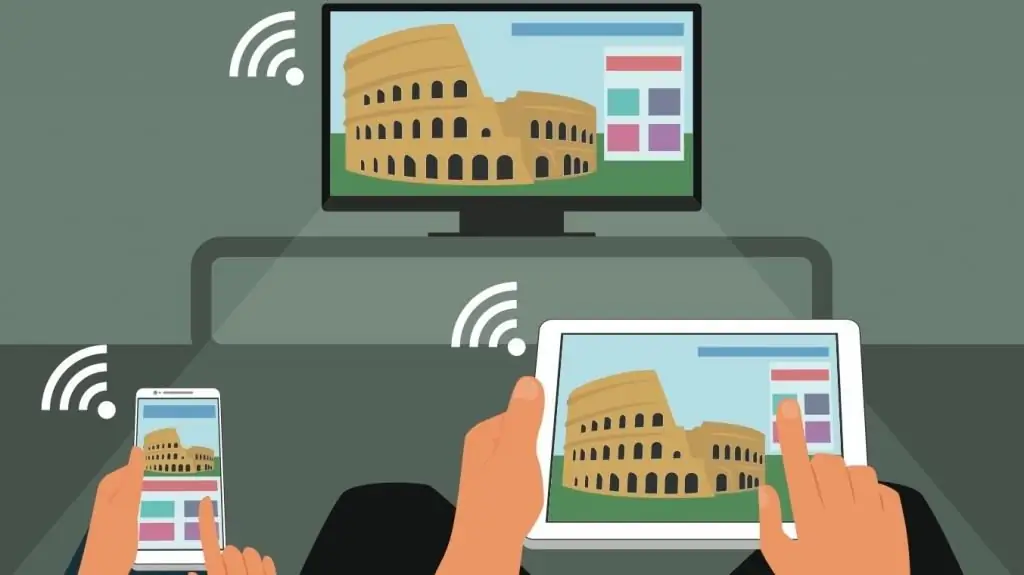
Để kết nối điện thoại của bạn với Smart TV, trước tiên bạn cần kết nối cả điện thoại thông minh và TV với mạng Wi-Fi. Sau đó, tìm một ứng dụng đặc biệt từ nhà phát triển trong menu thiết bị, giúp dễ dàng đồng bộ hóa các tiện ích từ cùng một nhà sản xuất. Ví dụ: TV Samsung sử dụng chương trình AllShare, trong các thiết bị Philips, bạn có thể tìm thấy một thư mục có tên là Philips MyRemote, ở Sony, chức năng này được trình bày dưới tên VAIO Media Server và ở LG là Smart Share.
Chủ sở hữu các tiện ích của Apple sẽ đến giải cứu với một hộp giải mã Apple TV đặc biệt được trang bị chức năng AirPlay.
Tính năng của các chương trình tiêu chuẩn
Tất nhiên, các nhà sản xuất đã không chỉ làm việc chăm chỉ để phát triển các ứng dụng này. Tất cả đều mở rộng đáng kể khả năng đồng bộ hóa thông thường của TV và thiết bị di động. Với sự trợ giúp của các chương trình này, toàn bộ quá trình đồng bộ hóa được tự động hóa, tất cả các tệp được định dạng lại thành định dạng phù hợp để phát lại trên màn hình lớn, do đó chất lượng hình ảnh được cải thiện đáng kể.
Kết nối trong trường hợp này dễ dàng và đơn giản nhất có thể. Ví dụ, làm thế nào để kết nối điện thoại của bạn với TV LG? Kết nối với mạng chia sẻ trên cả hai thiết bị, sau đó khởi chạy thư mục Chia sẻ thông minh. Đó là tất cả, bây giờ bạn có thể thử tất cả các chức năng của TV của bạn. Trong trường hợp này, điện thoại thông minh có thể được sử dụng như một điều khiển từ xa. Và nếu bạn thiết lập kết nối theo cách khác, thì bằng cách sử dụng điều khiển từ xa của TV, bạn có thểsẽ mở các thư mục trên điện thoại của bạn.
Cách kết nối mà không cần bộ định tuyến
Hầu hết tất cả các thiết bị hiện đại, cả điện thoại và TV, đều có thêm một tính năng gọi là Wi-Fi Direct. Chương trình này cho phép các thiết bị giao tiếp trực tiếp với nhau mà không cần sự trợ giúp của bộ định tuyến.
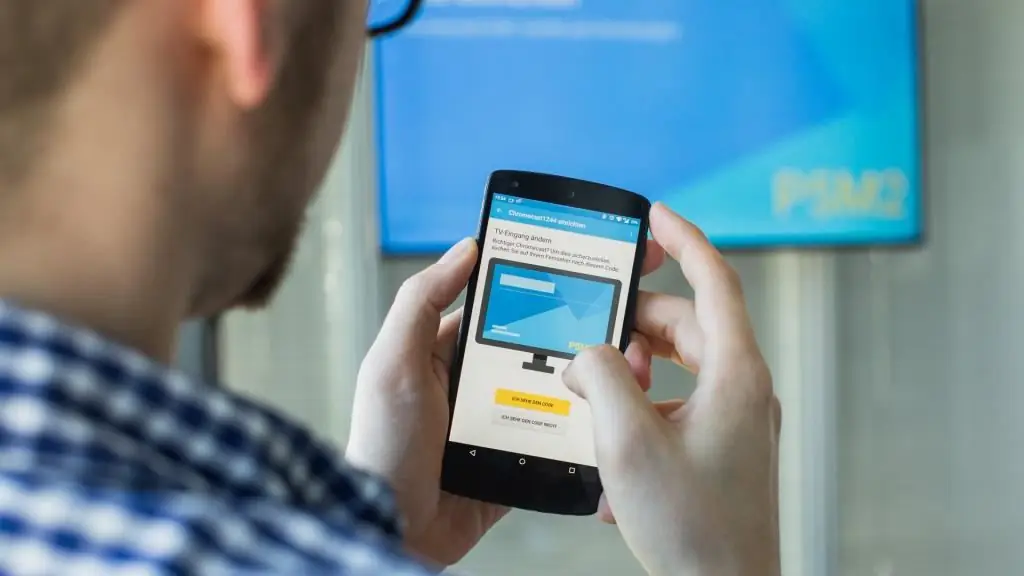
Điều khiển Smart TV qua điện thoại bằng tính năng này như thế nào?
- Trong menu điện thoại, tìm tab "mạng không dây", sau đó là mục phụ "Wi-Fi Direct" và khởi chạy nó.
- Sau đó vào menu Smart TV, tìm "mạng" và chạy chức năng tương tự.
- Tại thời điểm này, TV sẽ thấy tất cả các thiết bị có sẵn để kết nối. Tìm điện thoại của bạn trong số đó và chọn.
- Cuối cùng, chấp thuận yêu cầu nhận được trên điện thoại thông minh của bạn và bắt đầu sử dụng chức năng chính.






